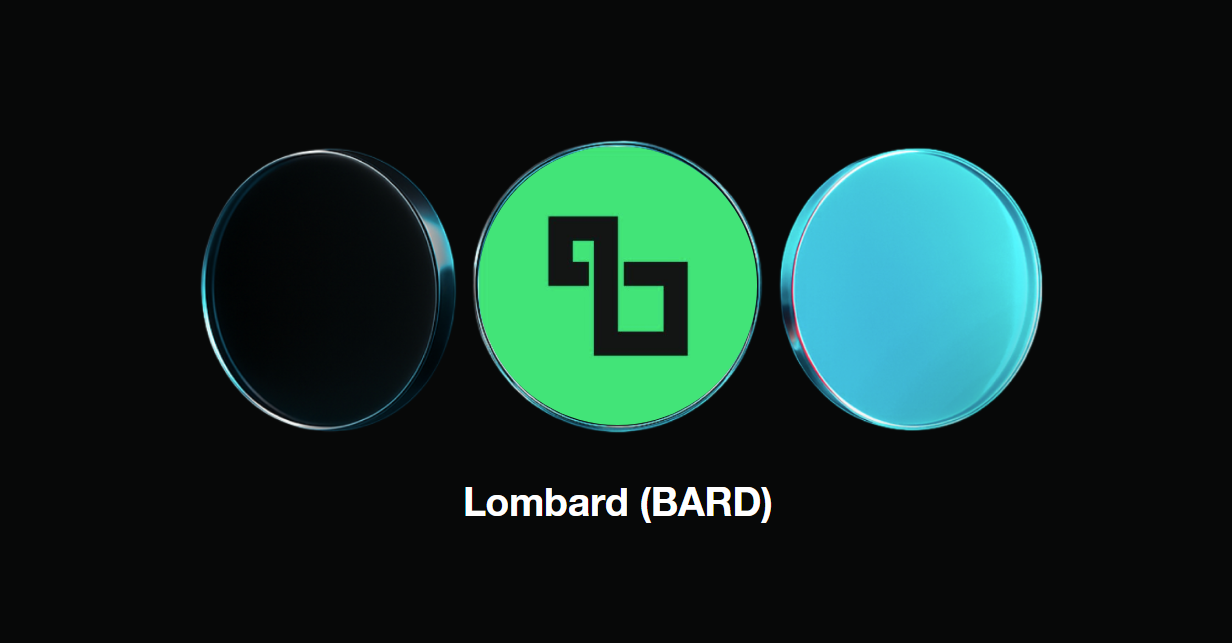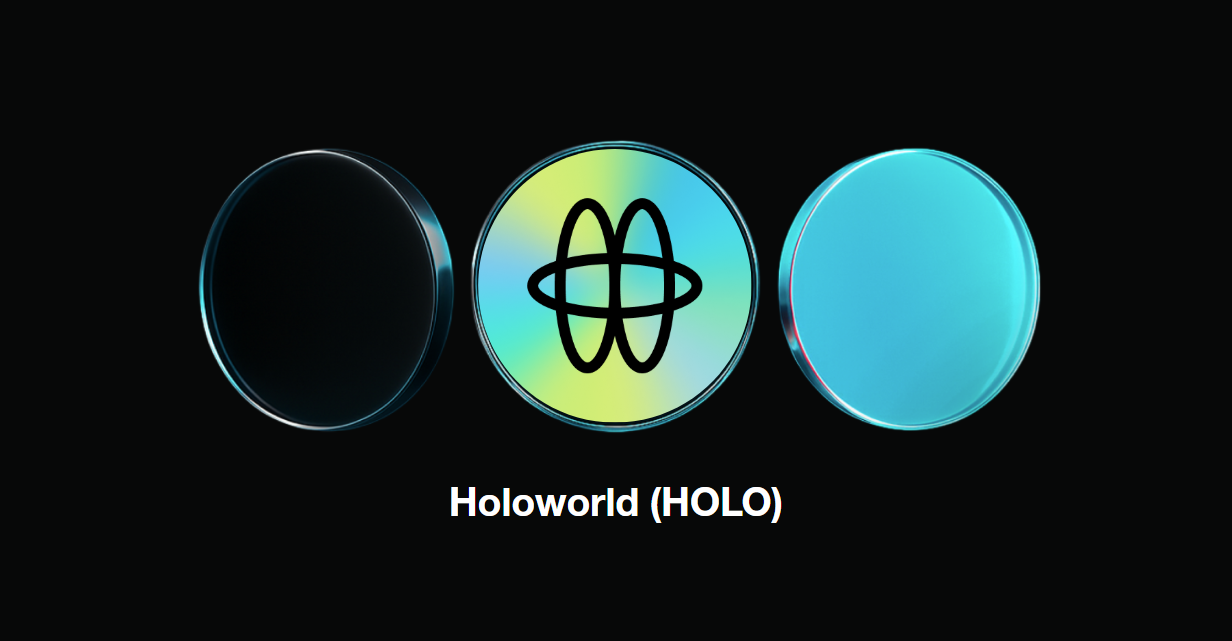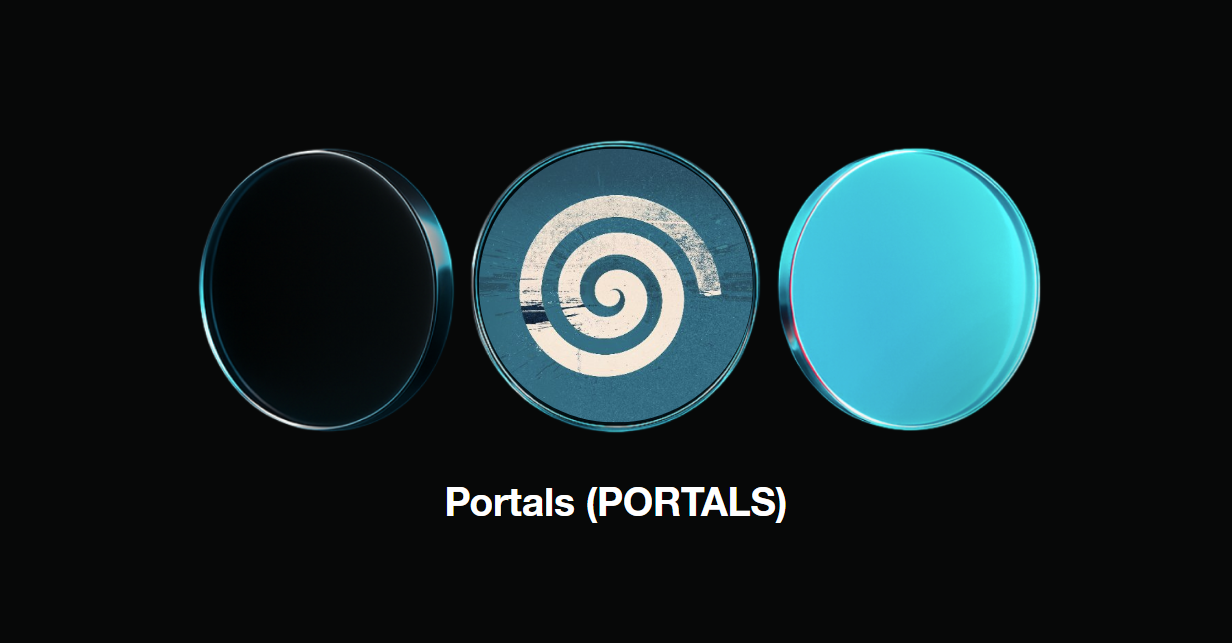![[PWAおよびパスキーの設定ガイド] インストールなしで簡単に使えるBitgetウェブアプリ](https://img.bgstatic.com/multiLang/web/cb71d04a5de8abc1b85d6e0e98a65c07.png)
[PWAおよびパスキーの設定ガイド] インストールなしで簡単に使えるBitgetウェブアプリ
本ガイドは、Bitget ユーザーがPWA(プログレッシブ ウェブ アプリ)をスマートフォンのホーム画面に追加し、スムーズにアクセスできるようにするための手順をまとめたものです。
PWAとは、ウェブとネイティブアプリの特性を組み合わせ、最新のウェブ技術を用いて構築されたアプリケーションです。ネイティブアプリと同様の体験を提供すると同時に、ウェブページの利便性も維持することを目的としています。以下で、PWAについて解説します。
● プログレッシブエンハンスメント:PWAは、さまざまなデバイスやブラウザで動作できるため、ブラウザが一部の機能をサポートしていない場合でも、基本的な体験を提供できます。
● 多様なデバイス対応:スマートフォン、タブレット、デスクトップパソコンなど、さまざまなデバイスのスクリーンに対応しています。
● オフラインで動作可能:サービスワーカーテクノロジーにより、PWAはネットワークがない、またはネットワーク接続が弱い環境でも動作し、オフラインアクセスのためにコンテンツをキャッシュできます。
● ネイティブアプリと同様の体験:ユーザーフレンドリーなインターフェースを提供し、フルスクリーンモード、プッシュ通知などをサポートし、ネイティブアプリケーションに近い体験を提供します。
● インストール不要:ユーザーは、アプリストアからダウンロードすることなく、PWAをデバイスのホーム画面に追加できます。
● 安全性:サービスがHTTPSを通じて提供されるため、データ転送の安全性が確保されます。
● 検索可能:PWAは検索エンジンからアクセスでき、ウェブページのリンク共有機能を維持しています。
● 自動更新:Service Workerにより、PWAはコンテンツを随時更新できます。ユーザーは手動で更新する必要がありません。
PWAは、HTML、CSS、JavaScriptといった一般的なウェブ技術を使って構築され、ウェブを通じて配信されるアプリケーションソフトウェアの一種です。Service WorkerやWeb App Manifestなどの技術を活用することで、オフライン機能、プッシュ通知、デバイスハードウェアアクセスなどの機能を提供し、強化されたユーザーエクスペリエンスを提供します。
1. PWAをスマートフォンのホーム画面に追加する方法
iOSの場合
1. 携帯電話のブラウザでBitgetの公式URL にアクセスし、ブラウザの下部にある共有ボタン(通常は矢印が付いた四角形のアイコンです)をクリックします。
![[PWAおよびパスキーの設定ガイド] インストールなしで簡単に使えるBitgetウェブアプリ image 0](https://img.bgstatic.com/multiLang/image/25895822dc445d468e1fa6d1bbabe4bf1752749420441.png)
2. ポップアップメニューで「ホーム画面に追加」を選択します。
![[PWAおよびパスキーの設定ガイド] インストールなしで簡単に使えるBitgetウェブアプリ image 1](https://img.bgstatic.com/multiLang/image/4b57f4a877cdc1519fe199ef8a09a5c31752749421034.png)
3. 右上隅の「追加」をクリックすると、ページがホーム画面に追加されます。
![[PWAおよびパスキーの設定ガイド] インストールなしで簡単に使えるBitgetウェブアプリ image 2](https://img.bgstatic.com/multiLang/image/7131cd3a42afa1c34a5bf719370430ab1752749421177.png)
Androidの場合
1. スマートフォンブラウザにBitgetの公式URLを入力し、ブラウザの右上にあるメニューボタン(通常は3つの点または3本の横線)をクリックします。
![[PWAおよびパスキーの設定ガイド] インストールなしで簡単に使えるBitgetウェブアプリ image 3](https://img.bgstatic.com/multiLang/image/1e73c3b60d3d41bebe8555952efbf8031752749421712.png)
2. メニューから「ホーム画面に追加」または「ページを追加」を選択します。
![[PWAおよびパスキーの設定ガイド] インストールなしで簡単に使えるBitgetウェブアプリ image 4](https://img.bgstatic.com/multiLang/image/9d3f1aae6c8d9416f12f3d706e5d0f271752749421894.png)
3. 追加すると、ウェブページのアイコンがスマートフォンのホーム画面に表示されます。
![[PWAおよびパスキーの設定ガイド] インストールなしで簡単に使えるBitgetウェブアプリ image 5](https://img.bgstatic.com/multiLang/image/a7e484dde23f6e1929ba597954e24aa71752749422064.png)
2. Bitgetパスキーの設定方法
Bitget公式サイト にアクセスし、ポップアップ画面の指示に従ってパスキーを設定するか、アカウントにログイン後、「個人センター(アバターアイコン)」>「セキュリティ」をクリックしてパスキーを設定できます。
1. Bitgetアカウントにログインし、「セキュリティ」に移動します。
![[PWAおよびパスキーの設定ガイド] インストールなしで簡単に使えるBitgetウェブアプリ image 6](https://img.bgstatic.com/multiLang/image/c9415cbcd54f809c210d7f2b541025921752749422368.png)
2. 「パスキー」を見つけて「設定」をクリックします。
![[PWAおよびパスキーの設定ガイド] インストールなしで簡単に使えるBitgetウェブアプリ image 7](https://img.bgstatic.com/multiLang/image/06183d31983268ea40a02f7cb0b58bd51752749422610.png)
3. パスキーを設定します。
![[PWAおよびパスキーの設定ガイド] インストールなしで簡単に使えるBitgetウェブアプリ image 8](https://img.bgstatic.com/multiLang/image/4196204d8ef040b0fc65582110bdcd711752749422699.png)

- Lombard(BARD):リキッドステーキングを備えたビットコインDeFiプロトコル2025-09-19 | 5m
- Holoworld(HOLO):バーチャルキャラクターとインタラクティブな世界のためのAI駆動型エージェントアプリストア2025-09-17 | 5m
- Portals(PORTALS):AIを活用したコード不要のゲームプラットフォーム2025-09-17 | 5m